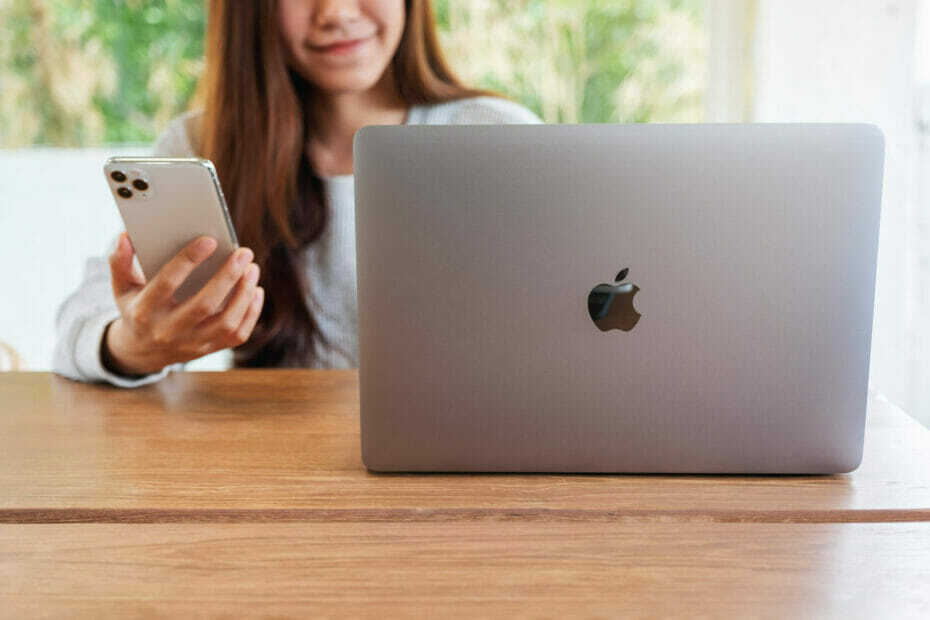- Zip-format er et av de mest populære arkivformatene, og det brukes på alle datamaskinplattformer.
- Mange Mac-brukere rapporterte at de ikke kan åpne en zip-fil på Mac, men det er en måte å løse dette problemet på.
- Vi har dekket forskjellige Mac-problemer tidligere, og du kan lese mer om dem i vår Mac utsteder delen.
- Har du flere problemer på din Mac? I så fall må du sjekke artikler fra vår Mac Hub.
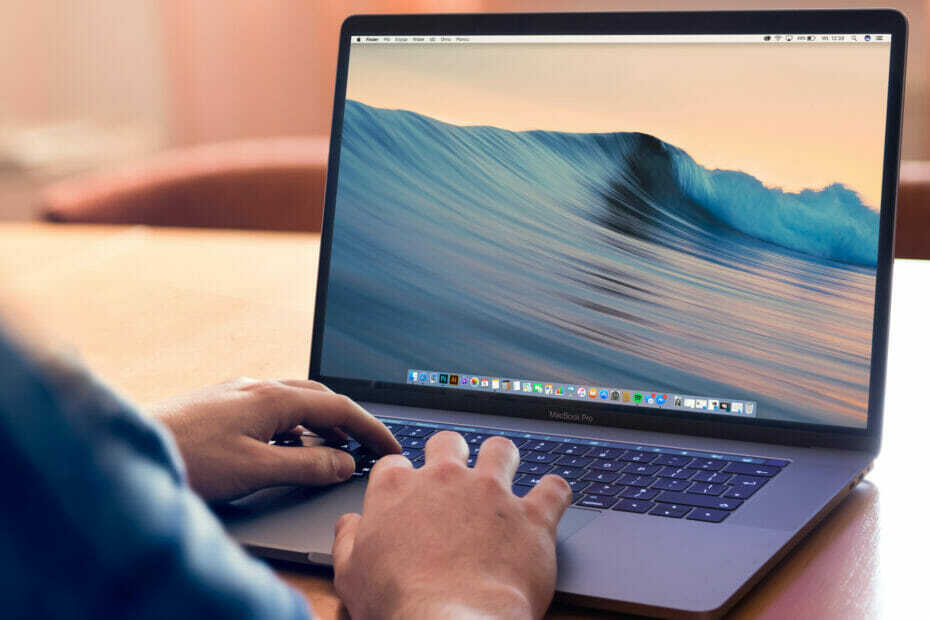
Mange feil og problemer er forårsaket av et rotete system. Renser og optimaliserer systemet ditt. Last ned den nå, og gjør Mac OS raskere i bare tre enkle trinn:
- Last ned og installer vaskemaskin X9.
- Vent til den starter en automatisk skanning for å finne Mac OS-problemer.
- Klikk Ren for å kvitte seg med alle mulige problemer.
- Vaskemaskin X9 er lastet ned av 0 lesere denne måneden.
Zip-filer er gode hvis du vil sende flere filer eller hvis du ønsker å komprimere filer og spare litt plass. Imidlertid rapporterte mange brukere at de ikke kan åpne en zip-fil på Mac, og dette kan være et stort problem.
Avhengig av nøyaktige forhold, vil det å møte dette problemet forhindre deg i å kunne dele prosjektet du jobbet med sammen med teamet ditt, eller familien din får ikke hele serien med bilder fra det siste ferie.
Selv om den spesifikke måten du vil bli berørt av dette problemet på, vil variere fra sak til sak, og ikke være i stand til tilgang til viktige filer vil alltid være et stort problem, uansett om det er en personlig sak eller arbeidsrelatert.
Å løse dette problemet er enkelt, og i dagens artikkel viser vi deg et par metoder du kan bruke for å løse dette problemet for godt.
Hva kan jeg gjøre hvis jeg ikke kan åpne en zip-fil på Mac?
1. Bruk WinZip

Hvis du ikke kan åpne en zip-fil, har du kanskje ikke riktig programvare for å håndtere zip-filer. Dette er hvor WinZip kan være nyttig siden det er et av de beste verktøyene for å lage og åpne zip-filer.
Programvaren støtter forskjellige filformater, inkludert RAR, 7Z, ISO, IMG, TAR, GZ, TAZ, TGZ, BZ2 og mange andre. I tillegg til å håndtere zip-filer, kan WinZip også reparere zip-filer, noe som sikkert vil være nyttig.
Denne kraftige programvaren lar deg også knuse en stor fil (f.eks. ISO-bilde), i små biter uten å påvirke innholdet på bildet på noen måte. Dette vil tillate deg å sende e-post til dine arbeidskamerater uten å måtte bekymre deg for begrensningene e-postleverandøren din har når det gjelder størrelsen på vedleggene.
Mer enn det, hvis du bruker en skytjeneste til å lagre filene dine trygt på nettet, å kunne dele arkiver og gjenoppbygge dem etter opplasting på flere kontoer kan gjøre en stor forskjell.
Programvaren tilbyr også andre funksjoner som muligheten til å pakke ut flere arkiver samtidig, eller for å beskytte zip-filene dine med et passord, så det er definitivt et av de beste arkiveringsverktøyene på marked.
Andre flotte funksjoner:
- Kan fungere som filbehandling
- Deling av filer
- Cloud backup
- Evne til å administrere filer på ditt lokale nettverk, PCog sky
- Tilgjengelig på flere plattformer
- 128/256 AES Kryptering Teknologi

WinZip
Hvis du ikke kan åpne zip-filer på Mac, er WinZip verktøyet som enkelt kan reparere og åpne zip-filer.
Besøk nettsiden
2. Bruk Unarchiver eller Stuffit
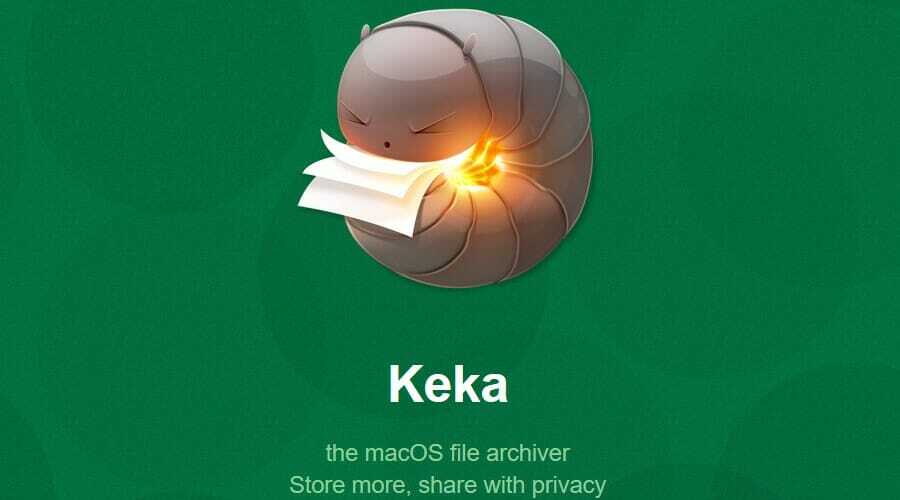
Selv om disse verktøyene ikke samsvarer med funksjonene i programvarealternativet som er nevnt tidligere, gir de deg muligheten til å åpne og redigere arkivfiler på Mac.
- Last ned og installer ett av følgende applikasjoner:
- Unarchiver
- Stuffit
- Keka
- Etter at applikasjonen er installert, bruk programvaren til å åpne zip-arkivet.
Husk at disse verktøyene ikke er like kraftige eller avanserte som WinZip, så de kan kanskje ikke håndtere eller reparere zip-filen. I tillegg til dette, vil filene dine ikke være trygge for nysgjerrige tredjeparts øyne, da de ikke tilbyr en krypteringsfunksjon overhodet.
Trenger du å åpne RAR-filer på din Mac? Slik gjør du det riktig!
3. Bruk terminalen
- Start Terminal. Du kan gjøre det ved å gå til Programmer> Verktøy og klikke på Terminal ikon.
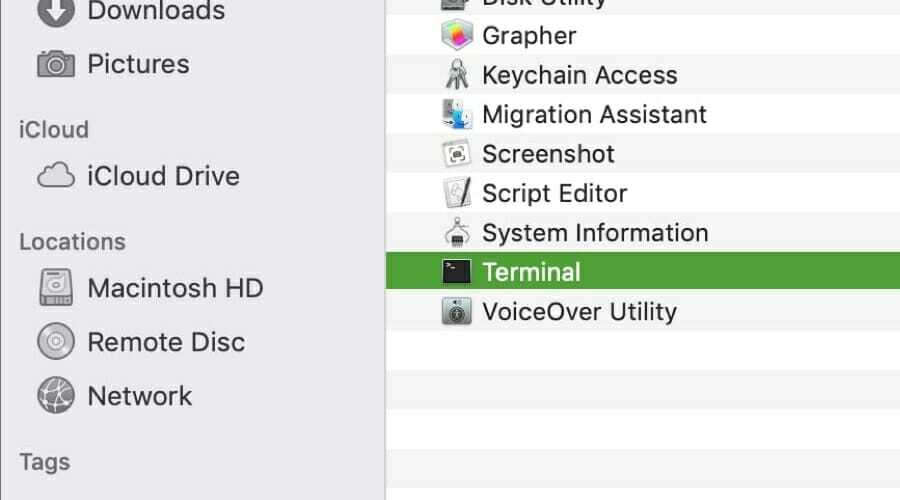
- Når Terminal åpnes, kan du bruke en av følgende kommandoer:
zipinfo ~ / Nedlastinger / archive.zip for å se innholdet i zip-arkivet (valgfritt)
pakke ut ~ / Nedlastinger / archive.zip for å pakke ut arkivet til dets nåværende plassering
pakke ut ~ / Nedlastinger / archive.zip -d ./destination-directory for å pakke ut arkivet til en bestemt katalog
Dette er den raskeste metoden for å åpne og pakke ut en zip-fil på Mac, men tilbyr ikke det samme spekteret av funksjoner som programvaren nevnt ovenfor gjør.
Hvis du ikke kan åpne en zip-fil på Mac, er det alltid lurt å bruke en pålitelig programvare som f.eks WinZip, og dra også nytte av det store antallet nyttige funksjoner som er inkludert i denne programvaren.
Hvis du ikke er en fan av programvare fra tredjepart, kan du alltid pakke ut filer ved hjelp av terminalen, men vær forsiktig hvis du velger å gjøre det, da eventuelle feil her kan avgjøre at systemet ditt ikke fungerer som det skal.

Har du fortsatt problemer med Mac OS?
Løs dem med dette verktøyet:
- Last ned og installer nå Vaskemaskin X9 fra den offisielle nettsiden
- Vent til en automatisk skanning starter og oppdager problemene.
- Klikk Ren for å begynne å optimalisere Mac OS for en bedre opplevelse.
Restoro er lastet ned av 0 lesere denne måneden.
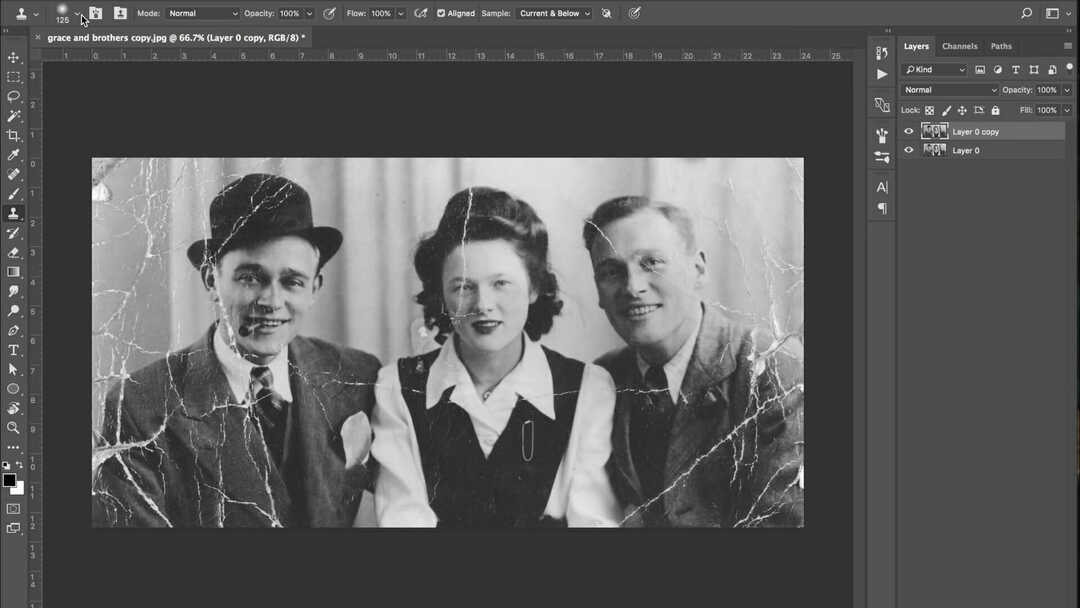
![5 Beste personlige økonomiprogramvare for Mac [Guide til 2021] • MacTips](/f/7fca0f2b5e3b39467cf1bf99baa91d2d.jpg?width=300&height=460)